Účelem tohoto tutoriálu je pokrýt pokyny krok za krokem k přidání nové statické trasy přes Netplan na Ubuntu 22.04 Jammy Jellyfish.
Statické trasy jsou nezbytné, když máte dvě nebo více sítí, které váš počítač potřebuje. poslat provoz na. Toto není normální scénář pro domácí síť, ale je poměrně běžný v kancelářích, školách atd.
Normálně je veškerý síťový provoz směrován na výchozí bránu, což je směrovač, který poté určí, kam se mají data odeslat dále. Při přidávání dalších statických tras přidává více bran. Je to jako říct svému počítači, aby posílal data určená do určité sítě na jiný než výchozí router.
V tomto tutoriálu se naučíte:
- Jak přidat trvalou statickou trasu
- Jak použít novou konfiguraci síťového plánu
- Jak zkontrolovat statické trasy z příkazového řádku
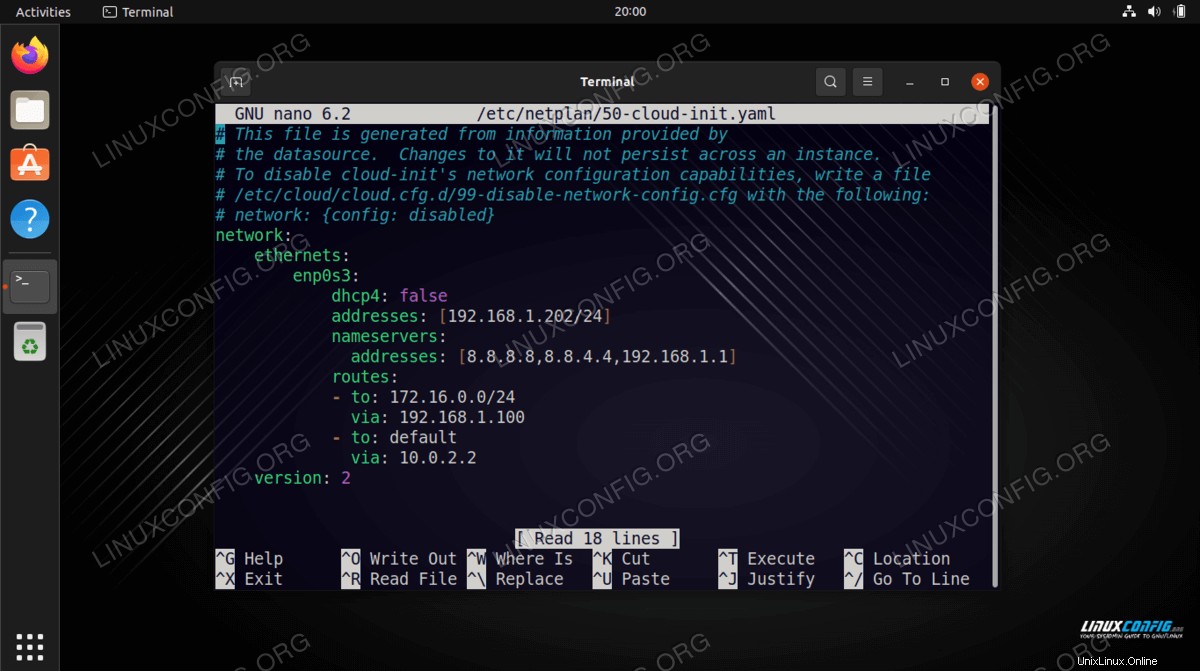
| Kategorie | Požadavky, konvence nebo použitá verze softwaru |
|---|---|
| Systém | Ubuntu 22.04 Jammy Jellyfish |
| Software | Netplan (ve výchozím nastavení nainstalován) |
| Jiné | Privilegovaný přístup k vašemu systému Linux jako root nebo prostřednictvím sudo příkaz. |
| Konvence | # – vyžaduje, aby dané linuxové příkazy byly spouštěny s právy root buď přímo jako uživatel root, nebo pomocí sudo příkaz$ – vyžaduje, aby dané linuxové příkazy byly spouštěny jako běžný neprivilegovaný uživatel |
Jak přidat statickou trasu pomocí Netplan na Ubuntu 22.04 krok za krokem
- Prvním krokem je otevřít terminál příkazového řádku a použít
nanonebo váš preferovaný textový editor pro otevření hlavního konfiguračního souboru netplan s oprávněními root:$ sudo nano /etc/netplan/50-cloud-init.yaml
- Než budete pokračovat, doporučujeme spustit následující příkaz k zobrazení aktuálně nakonfigurovaných tras. Někde si poznamenejte výstup, protože se bude hodit později, pokud budeme potřebovat nějaké řešení problémů.
$ ip route s default via 10.0.2.2 dev enp0s3 proto dhcp metric 100 10.0.2.0/24 dev enp0s3 proto kernel scope link src 10.0.2.15 metric 100 169.254.0.0/16 dev enp0s3 scope link metric 1000
- Najděte konfigurační stanzu související se síťovým rozhraním, do kterého chcete přidat statickou cestu. V tomto příkladu přidáme statickou cestu do cílové síťové podsítě
172.16.0.0/24přes síťovou bránu192.168.1.100na rozhraníenp0s3. Tento příklad můžete zkopírovat a vložit a upravit podle potřeby:# This file is generated from information provided by # the datasource. Changes to it will not persist across an instance. # To disable cloud-init's network configuration capabilities, write a file # /etc/cloud/cloud.cfg.d/99-disable-network-config.cfg with the following: # network: {config: disabled} network: ethernets: enp0s3: dhcp4: false addresses: [192.168.1.202/24] nameservers: addresses: [8.8.8.8,8.8.4.4,192.168.1.1] routes: - to: 172.16.0.0/24 via: 192.168.1.100 version: 2 - Jakmile provedete všechny požadované změny pro přidání statické trasy a všechny nové konfigurace síťového plánu, ukončete soubor a uložte změny. Poté použijte níže uvedený příkaz k použití konfigurace:
$ sudo netplan apply
- Zkontrolujte všechny statické trasy dostupné ve vašem systému Ubuntu 22.04:
$ ip route s default via 10.0.2.2 dev enp0s3 proto static metric 100 10.0.2.2 dev enp0s3 proto static scope link metric 100 169.254.0.0/16 dev enp0s3 scope link metric 1000 172.16.0.0/24 via 192.168.1.100 dev enp0s3 proto static metric 100 192.168.1.0/24 dev enp0s3 proto kernel scope link src 192.168.1.202 metric 100
Měli byste vidět statickou trasu, kterou jste nakonfigurovali ve své konfiguraci Netplan, kterou jsme do výše uvedeného výstupu vložili tučným textem.
- Použití této konfigurace také mohlo způsobit zmizení vaší výchozí trasy, což se nám stalo při testování této konfigurace. To by mělo být okamžitě patrné, pokud již nemáte přístup k internetu nebo pokud jste odříznuti od dříve dostupných sítí. V takovém případě použijte informace získané z výstupu v kroku 2 k přidání výchozí trasy zpět do konfigurace Netplan. Pro nás musíme nastavit výchozí bránu na
10.0.2.2. Takto vypadá konfigurace:# This file is generated from information provided by # the datasource. Changes to it will not persist across an instance. # To disable cloud-init's network configuration capabilities, write a file # /etc/cloud/cloud.cfg.d/99-disable-network-config.cfg with the following: # network: {config: disabled} network: ethernets: enp0s3: dhcp4: false addresses: [192.168.1.202/24] nameservers: addresses: [8.8.8.8,8.8.4.4,192.168.1.1] routes: - to: 172.16.0.0/24 via: 192.168.1.100 - to: default via: 10.0.2.2 version: 2
Úvahy na závěr
V tomto tutoriálu jste viděli, jak přidat novou statickou trasu do Ubuntu 22.04 Jammy Jellyfish použitím konfigurace Netplan. Ukázali jsme vám syntaxi YAML nezbytnou k přidání nové statické trasy a zachování vaší výchozí brány pro veškerý další provoz, který neodpovídá trase.